PPT中插入素材并编辑
PPT操作要求
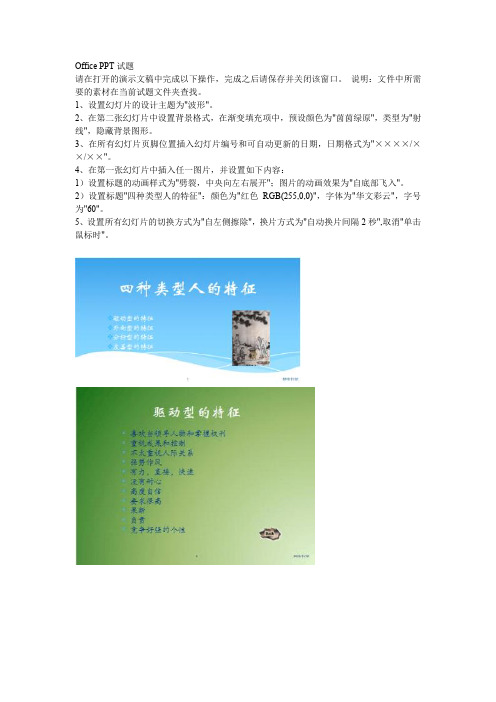
Office PPT试题请在打开的演示文稿中完成以下操作,完成之后请保存并关闭该窗口。
说明:文件中所需要的素材在当前试题文件夹查找。
1、设置幻灯片的设计主题为"波形"。
2、在第二张幻灯片中设置背景格式,在渐变填充项中,预设颜色为"茵茵绿原",类型为"射线",隐藏背景图形。
3、在所有幻灯片页脚位置插入幻灯片编号和可自动更新的日期,日期格式为"××××/××/××"。
4、在第一张幻灯片中插入任一图片,并设置如下内容:1)设置标题的动画样式为"劈裂,中央向左右展开";图片的动画效果为"自底部飞入"。
2)设置标题"四种类型人的特征":颜色为"红色RGB(255,0,0)",字体为"华文彩云",字号为"60"。
5、设置所有幻灯片的切换方式为"自左侧擦除",换片方式为"自动换片间隔2秒",取消"单击鼠标时"。
要求:请在打开的演示文稿中完成以下操作,完成之后请保存并关闭该窗口。
说明:文件中所需要的素材在当前试题文件夹查找。
1、应用设计主题"角度"。
2、在幻灯片中插入第一行第二列样式的艺术字:1)设置文字内容为"个人爱好和兴趣",字体为"华文新魏",字号为"60",字形为"加粗";2)设置艺术字形状样式为"填充-无,轮廓-强调文字颜色2";3)自定义艺术字的动画为"弹跳"。
3、插入一张幻灯片,版式为"空白":1)插入一个横排文本框,设置文字内容为"我喜欢爬山",字体为"加粗",字号为"44",颜色为"红色RGB(255,0,0)";2)插入任意一幅剪贴画,设置剪贴画的自定义动画为"自底部飞入",时间开始于为"上一动画之后"。
如何在PPT中插入音频和视频素材

如何在PPT中插入音频和视频素材在现代的演示文稿中,插入音频和视频素材已经成为了一种常见的做法。
通过添加音频和视频,我们可以更好地传达信息、吸引观众的注意力,并且使演示更加生动有趣。
那么,在PPT中如何插入音频和视频素材呢?下面将为大家介绍几种简单易行的方法。
一、插入音频素材1. 在PPT的编辑模式下,选择你想要插入音频的幻灯片页面。
2. 在菜单栏中点击“插入”选项卡,然后选择“音频”。
3. 在弹出的对话框中,选择你想要插入的音频文件,点击“插入”按钮。
4. 此时,PPT会自动在当前幻灯片中插入一个音频播放器,你可以通过拖动调整播放器的位置和大小。
5. 如果你想要调整音频的播放设置,可以右键点击音频播放器,然后选择“播放设置”进行修改。
二、插入视频素材1. 在PPT的编辑模式下,选择你想要插入视频的幻灯片页面。
2. 在菜单栏中点击“插入”选项卡,然后选择“视频”。
3. 在弹出的对话框中,选择你想要插入的视频文件,点击“插入”按钮。
4. 此时,PPT会自动在当前幻灯片中插入一个视频播放器,你可以通过拖动调整播放器的位置和大小。
5. 如果你想要调整视频的播放设置,可以右键点击视频播放器,然后选择“播放设置”进行修改。
三、优化音频和视频播放效果1. 如果你觉得音频或视频的音量过大或过小,可以右键点击播放器,选择“音量”进行调整。
2. 如果你想要设置音频或视频的自动播放,可以右键点击播放器,选择“播放设置”中的“自动播放”选项。
3. 如果你想要设置音频或视频的循环播放,可以右键点击播放器,选择“播放设置”中的“循环播放”选项。
四、注意事项1. 在插入音频和视频素材时,尽量选择常见的音频和视频格式,以免出现不兼容的问题。
2. 如果你想要在PPT中插入多个音频或视频,建议将它们放在同一个文件夹中,以方便管理和维护。
3. 在演示时,确保你的电脑或设备已经连接到音响或扬声器,以保证音频的正常播放效果。
4. 在使用他人的音频或视频素材时,务必遵守相关的版权法律和规定,以免侵权。
Powerpoint幻灯片制作教程

Powerpoint幻灯片制作教程第一章:基础知识与准备幻灯片是一种用于演示和展示信息的工具,在各行各业都广泛应用。
在开始制作幻灯片之前,我们首先需要掌握一些基础知识和做好准备工作。
1.1 PowerPoint简介PowerPoint是微软公司开发的一款幻灯片制作软件,它提供了丰富的功能和工具,使用户能够轻松创建漂亮、专业的幻灯片。
它支持多种素材的插入,如文本、图片、图表、音频和视频等。
1.2 准备所需资源在开始制作幻灯片之前,我们需要准备一些资源,包括所需文字、图片、图表、音频和视频等。
这些资源可以用来增强幻灯片的表现力和信息传递效果。
第二章:创建与编辑幻灯片在本章中,我们将学习如何创建和编辑幻灯片,以及如何设置幻灯片的布局和样式。
2.1 创建新幻灯片在PowerPoint中,我们可以创建新幻灯片来开始我们的制作。
可以通过点击"新建幻灯片"按钮或使用快捷键Ctrl + M来创建新的幻灯片。
2.2 编辑幻灯片内容在编辑幻灯片内容时,我们可以通过点击幻灯片中的文本框来输入文字,并可以通过选择字体、字号、颜色和对齐方式等选项来设置文字样式。
还可以插入图片、图表和其他多媒体内容来增加幻灯片的表现力。
2.3 设置幻灯片布局PowerPoint提供了多种幻灯片布局供用户选择。
我们可以在幻灯片中的"布局"选项中选择合适的布局,如标题幻灯片、标题和内容、只含标题等。
选择合适的布局可以使幻灯片的信息传递更加清晰和有序。
2.4 设计幻灯片样式除了布局,还可以通过选择合适的主题来设计幻灯片的样式。
PowerPoint提供了多个主题供用户选择,每个主题都包含了一套统一和协调的幻灯片背景图、颜色、字体和效果等。
选择合适的主题可以使幻灯片更具吸引力和专业感。
第三章:添加动画和过渡效果在本章中,我们将学习如何向幻灯片中添加动画和过渡效果,以增强幻灯片的视觉效果和交互性。
3.1 添加幻灯片过渡效果幻灯片过渡效果是指在切换幻灯片时的视觉效果。
在幻灯片中插入图片的教案

在幻灯片中插入图片的教案在幻灯片中插入图片的教案1[教学目的与要求]1.掌握在幻灯片中插入剪贴画、图片文件、自选图形的基本操作方法。
2.使学生进一步领会利用迁移规律学习新知识的方法,使学生领会将新旧知识进行对比的学习方法,提高学生的自学能力。
3.通过学习,提升学生的学习兴趣,提高学生的审美能力,培养学生发现美、创造美的能力。
4.能制作图文并茂的幻灯片。
[课时安排]建议安排1课时。
[教学重点与难点]1.重点:插入剪贴画、图片文件、自选图形的基本操作方法。
2.难点:插入图片文件。
[教材分析与教法建议]1.教材的地位与作用该项内容的学习是在学生已经初步学会插入新幻灯片及插入文本框、艺术字的基础之上进行的,学生对于PowerPoint3已经有了进一步的了解,本节课在此基础上力求使学生进一步学习如何插入剪贴画、文件中的图片、自选图形的操作方法。
2.教学方法指导(1)插入剪贴画,操作步骤多而复杂,要注意带领学生观察“插入剪贴画”对话框的中的内容,看清每一个选项卡的内容、作用,为后面的学习做一定的铺垫,另外注意提高学生的画面协调能力、提高学生的审美能力.由于学生的审美观点有差异,教师不要做统一要求,特别注意不要把自己的审美观念加于学生之上。
(2)插入图片文件,操作方法同插入剪贴画的方法相类似,可以让学生在操作的基础上进行交流、。
对于图片的调整部分的教学,注意要循序渐进,每进行一步操作都让学生互相查看,互相纠正,在互相学习中完成任务,以利于提高教学效果。
任务完成后,学生可以互相欣赏、互相,使学生有成就感。
(3)插入自选图形的操作与Word中的操作相类似。
布置任务,让学生自主探究完成。
(4)插入剪贴画、文件中的图片和自选图形,是幻灯片的美化工作,也是直观反映主题的一种手段。
由于在Word中已学习过操作方法,因此本课教材中没有作具体操作的讲解。
教学时可让学生根据自己的爱好,或者提出要求,让学生注意图片要与主题相符,然后让学生自己操作。
《在幻灯片中添加文字和插入图片》教学设计[5篇][修改版]
![《在幻灯片中添加文字和插入图片》教学设计[5篇][修改版]](https://img.taocdn.com/s3/m/617ba79a58fafab068dc025c.png)
第一篇:《在幻灯片中添加文字和插入图片》教学设计《在幻灯片中添加文字和插入图片》教学设计一、教学目标1、知识目标:使学生掌握“插入”菜单的功能,学会向演示文稿中添加文字和图片;学会如何根据需要对插入的图片和文字进行处理。
2.过程与方法:通过自主探究、小组探究、交流合作的方法,提高学生获取知识的能力,培养学生的观察与审美能力,以及对信息的加工处理能力和创新设计能力。
3、情感目标:进一步培养学生关心、帮助他人的意识,增强学生的爱国主义情怀。
二、教学重难点:重点:向幻灯片中添加文字和图片,并对其进行必要的修饰。
难点:对插入的文字或图片进行必要的修饰。
三:教学过程:(一)、创设情境导入新课师:美丽的景色会让人心情舒畅,先让我们欣赏世界十大美景,来一场心灵的放松之旅。
(播放幻灯片)师:美丽的地方好像离我们很远,其实不然,中国的大地上同样存在着让世界惊叹的美景。
下面就请大家通过幻灯片来展示一下中国最美之地,同学们想想该如何制作呢?(二)、小组合作,探求新知任务一:在幻灯片中添加文字首先引导学生观察幻灯片首页主要包括什么内容,通过观察学生马上会看到首页只是包含文字。
接着引入新知识,怎样在幻灯片中插入文字。
教师演示:插入文本框及输入文字的过程,和删除文本对象的操作。
(操作时提醒学生如何选定文本和如何选定文本对象及文字的修饰)。
学生练习:制作出演示文稿的首页。
(教师选择一名学生做展示)。
任务二:在幻灯片中插入图片提出问题:观察教师课件上的内容的幻灯片,除文本外还有什么对象。
通过观察学生马上会看到内容页除包含文字外,还包含图片。
接着引入新知识:怎样在幻灯片中插入图片?学生自学:学生利用在WORD中已学的插入图片的知识,插入一幅图片,因为学生素材文件夹中所用的图片尺寸不统一,因而教师要提醒学生如何改变图片的大小。
(教师找到一个操作熟练的学生,给大家做演示,教师给出评价总结)(三)、自主操作、实践创新任务三:在幻灯片中插入艺术字美化幻灯片有多种方法,今天我们先介绍一种,哪一种呢?提出问题:观察教师课件上的美化过内容的幻灯片,两副图有什么不同。
《在幻灯片中插入图片》教案(最新整理)

认识和理解,促 进知识的内化。
助,在这里,老师替小问号向大家说声谢
谢。
板书设计:
第 23 课 插入图片
剪贴画
搜索
插入 图片 来自文件 素材(路径 E:\) 图文相符、大小适中、位置合适
自选图形
设置自选图形格式
内容更加饱满、美观。
大通县园林小学 信息技术 四年级上册 李元慧
请同学们修改自己的作品,看看它是不是 学生查找问题,修改作 培养学生精益
会变得更美观些?
品
求精、认真治学
小结:看来要让作品图文并茂并不是那么
的态度。
简单的事。这需要同学们在实践中慢慢琢
磨、细心体会。
师:在巡视过程中,我发现了这样一张与 学生观察思考
激活学生原有 认知中的相关 知识,为新课作 铺垫
二、探究新知
师:那么在 PowerPoint 中该怎么插入图 片呢?它们与 Word 中的操作有什么相同 回顾旧知 与不同之处呢?
探索新知 让学生做下列探究练习:
学生思考问题
设置疑问,引出 新知,激发兴趣
(15 分钟) (1)如何在幻灯片中插入图片?共有几 种方法?(基本)
通过分层探究 练习,让学生根
(2)自选图形的填充颜色和线条颜色该 学生探究新知,分层练据自己的情况
如何设置?(基本)
习(提示学生在操作过 选择任务,拓展
程中遇到问题,可以请 学生思维,培养 (3)插入剪贴画的方法有几种?是怎样
操作的?(提高)
教课本、同学或老师; 学生迁移、探究
鼓励学有余力的学生多 能力
能力
师:老师发现很多作品非常精彩,让我们 小组推荐优秀作品进行 从多个角度激
来共同分享一下。哪个小组先来展示推荐 展示,学生先自评,说 励学生,调动学
wps制作ppt使用教程

wps制作ppt使用教程WPS是一款非常流行的办公软件,除了能够进行文字处理和数据处理外,还可以用来制作演示文稿。
以下是关于如何使用WPS制作PPT的教程。
第一步:打开WPS软件并选择“新建文档”按钮。
在弹出的选项中选择“演示文稿”。
第二步:选择幻灯片布局。
WPS提供了多种预先设计好的布局供选择,包括标题幻灯片、标题和文本、标题和两个内容、空白幻灯片等。
选择适合的布局类型并点击确定。
第三步:编辑文本。
在你选择的幻灯片中,可以点击文本框并直接输入文字。
还可以通过字体、字号、颜色等选项来调整文本的样式。
如果需要插入列表、编号或图标等特殊格式,可以选择相应的选项进行编辑。
第四步:插入图片和形状。
WPS允许在幻灯片中插入图片和形状,可以从电脑本地选择图片,或者从WPS素材库中选择形状进行插入。
插入后,可以通过拖动和缩放来调整图片和形状的位置和大小。
第五步:设置幻灯片转场。
在切换幻灯片时,可以通过设置转场效果来增加视觉效果。
WPS提供了多种转场效果供选择,如淡入淡出、上下切入、左右切入等。
在“切换”选项卡中选择合适的转场效果,并点击应用到全部幻灯片。
第六步:添加动画效果。
想要让幻灯片更加生动有趣,可以为文本、图片和形状添加动画效果。
在选中元素后,点击“动画效果”选项卡,选择合适的动画效果和参数,并点击应用到全部幻灯片。
第七步:设计主题。
WPS提供了许多主题和模板供选择,可以点击“设计”选项卡中的“主题”按钮,选择合适的主题来改变整个演示文稿的颜色和布局。
第八步:保存和播放。
在制作完成后,可以点击“文件”菜单中的“保存”按钮,选择保存的位置和文件格式。
如果想要播放PPT,可以点击“文件”菜单中的“播放”按钮,选择播放方式并开始放映。
通过上述的教程,相信大家已经掌握了使用WPS制作PPT的基本方法。
只需要按照步骤进行操作,就能轻松地制作出漂亮的演示文稿。
祝你成功!。
第三章⑵ PPT素材编辑

注意事项——
需要安装有Flash播放控件(Adobe Flash
Player ActiveX10,1,53,64)。
动画播放后不会自动返回,因此想重放
还需要在动画上点右键,选“后退”命 令,让动画返回到开头; 如果第一次插入不成功,试着把Flash动 画文件名改一下,然后重新插入;
步骤4、
动画演示——
1、执行“插入→影片和声音 →文件中的影片”命令,打 开“插入影片”对话框。 2、定位到需要插入视频 文件所在的文件夹,选中相 应的视频文件,然后按下 “确定”按钮。 注意:演示文稿支持avi、 wmv、mpg等格式视频文件。 3、在随后弹出的快捷菜 单中,根据需要选择“是” 或“否”选项返回,即可将 声音文件插入到当前幻灯片 中。 4、调整处视频播放窗口 的大小,将其定位在幻灯片 的合适位置上即可。
练习9: 插入背景声音
1)打开练习7作业“课件封面”; 2)按步骤插入音乐,注意选“自
动”,把小喇叭拖动到合适的位置, 保存后,点菜单“幻灯片放映-观 看放映”,看一下背景音乐的播放 效果; 3)以“插入音乐”为文件名另存 为保存文件到“练习作业”文件夹 里;
唐 骆宾王
西峡县回车镇**小学 ***
• •Leabharlann 上述方法需调用电脑上装有的 Flash 播放器来播放动画。
练习10 : 添加动画
1)新建演示文稿,输入文字“Flash 动画”;以“插入Flash动画”为文 件名,保存到“练习作业”文件夹: 2)复制一个Flash动画到“练习作业” 文件夹,跟幻灯片放一块,文件名要 改成英文; 3)按操作程序插入该Flash动画,保 存后放映一下,看一下动画的效果。
Shockwave Flash Object
- 1、下载文档前请自行甄别文档内容的完整性,平台不提供额外的编辑、内容补充、找答案等附加服务。
- 2、"仅部分预览"的文档,不可在线预览部分如存在完整性等问题,可反馈申请退款(可完整预览的文档不适用该条件!)。
- 3、如文档侵犯您的权益,请联系客服反馈,我们会尽快为您处理(人工客服工作时间:9:00-18:30)。
微格教学教案
主要的教学技能 课题: 教学目标
综合技能
教学对象
在幻灯片中插入来自文件图片 时间
(1)掌握在幻灯片中插入图片的方法。
中学生 5分钟
(2)能将来自文件的图片、剪贴画插入幻灯片中。
教学重点 教学难点
(3)插入文本框对插入的图片加注。 达到图文并茂,知识整合的效果,培养学生的爱国热情和努力学习的精 神。 (1)掌握在幻灯片中插入图片的方法。
教学效果分析 自我评价
教师、小组评价
2
了解它并把它做成电子相册来纪念我们祖国的发展历程吗
?
内容 讲解
同学生热情都很高啊,但是你们知道吗?要想做成一个 电子相册,就得掌握如何在幻灯片中插入图片。你们会操作 吗?会的请举手。啊!大家都不知道怎样做啊!那我们就 来学习一下“如何在幻灯片中插入来自文件的图片”这个内 容。
下面我们以我在假期期间找到的一张60年代的油画插 入为例讲一下如何插入来自文件图片 (1)插入一张空白幻灯片。 (2)单击“插入”菜单,指针指向“图片”“来自文件”菜单再单 击。 (3)在弹出的“插入图片”对话框中“查找范围”选项项框中找 到图片文件存放的文件夹,打开文件夹找到图片,选定图片 文件,单击插入按钮插入图片。
(2)达到图文并茂,知识整合的效果,培养学生的爱国热情和努力学
时间 教学 环节
5min 导入
习的精神。
教学过程 教师的教学行为
学生的 学习行
为
教学技 能
同学们刚刚结束了我们的十一国庆长假,那你们知道今年
是我国建国的多少周年吗?,对了很好,今年正值我国建国
64周年吗?64年来,新中国显现了很多精彩篇章,你们想
插入图片后,我们来调整一下图片的位置和大小。做法 跟咱们以前在word中 调整图片一样,这里就不多讲了
为了让他人看到你的作品,能够理解你插入的图片内 容,那我们把对他的简介复制过来放在油画旁边,也就是说 要使幻灯片中的内容达到图文并茂,那么我们得掌握以下 内容。
1
信息技术教学技能训练 小结 插入“文本框”并在文本框内添加文字 (1)单击“插入”菜单,指向“文本框” 菜单,从子菜单中选择水平或垂直命令,在幻灯片上按住左 键拖放插入一个文本框,这里的文本框大小可以根据拖动 鼠标来调节。 (2)在文本框内输入或粘贴相应的文字, 并对文字根据进行修饰 今天这节课我们学会了怎样在幻灯片中插入图片做一 个作品。课后,同学们共同合作,查找有关资料,利用所学 知识,协同你们的智慧和热情做一个庆祝中华人民共和国 成立64周年的作品,在下次课上向同学展示,交流学习。那 么,以后我们就可以做更多更好的作品, 板书设计(含PPT板书)
